拍大师如何加片头片尾 拍大师如何自制片头片尾
关于电脑装机必须的软件,比如windows office系列办公软件、网页浏览器、杀毒软件、安全防护软件、刻录软件、压缩软件、下载工具、多媒体播放软件、多媒体编辑软件、输入法、图片查看和处理软件、聊天沟通工具、系统工具与驱动补丁工具等。
通过拍大师,用户们也可以制作出个性的片头片尾哦!那么问题来了,拍大师怎么加片头片尾?相关的操作是怎么样的?想要了解拍大师如何制作片头片尾的话,就来看看这篇教程吧!
想要了解更多拍大师使用方法就去汇总教程吧:
拍大师如何制作片头片尾教程:
第1步:如下图1,打开拍大师“【创作工场】界面,导入一张背景图片,拖动右下方编辑轨道的黄色区域设置图片播放时长。如果想营造蒲公英的夏夜效果,可以导入全黑的背景图片。
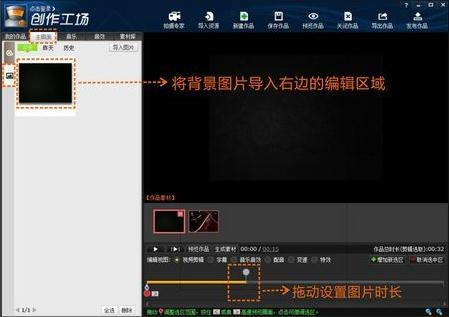
第2步:如下图2,点击【素材库】的【场景】符号,点击添加蒲公英特效,拖动蒲公英边框可缩放大小,移动边框可调整特效在背景图片上的位置。在右下方的编辑轨区域,拖动蓝色星型符号设置特效播放的位置,拖动三角形符号设置特效停留时长。
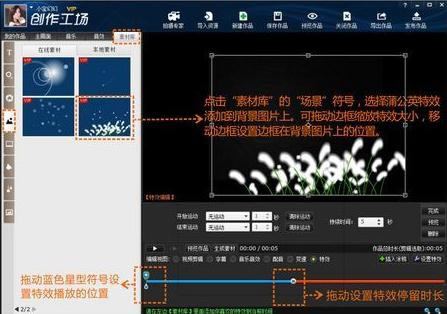
第3步:如下图3,如果想增加蒲公英花絮飘起的效果,可继续添加“白色光点”特效,将此特效和蒲公英特效重叠在编辑轨道的相同位置。
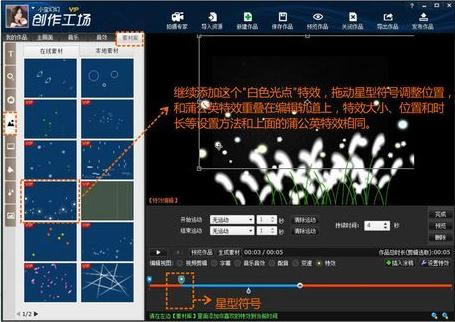
第4步:如下图4,点击“素材库”的“文字”符号,编辑文字特效,给作品添加标题。
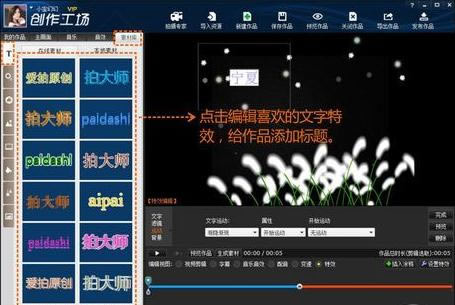
片尾的制作与片头类似。
关于拍大师制作片头片尾的制作方法小编就介绍完毕了,希望小伙伴们根据上面的步骤能够顺利的操作出来哦!现在就自己去试试吧。
想要了解更多拍大师的优点,就去拍大师下载页面了解下吧:
装机软件,全自动在线安装过程,无需电脑技术,小白在家也可自己完成安装,纯净稳定,装机必备之选!
……